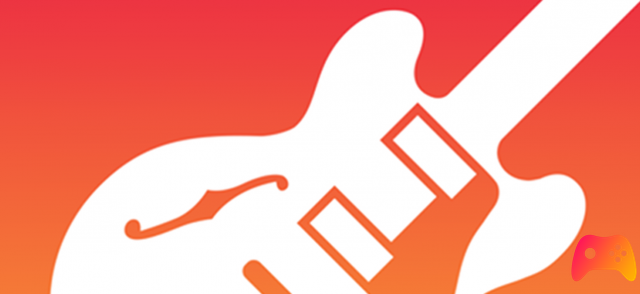
Directement depuis l'appareil, sans applications externes et gratuitement, sans limites à votre imagination et en choisissant évidemment n'importe quelle autre chanson que vous préférez.
Malgré le temps qui passe, l'écosystème fermé d'Apple présente encore des limites majeures en matière de « sonneries ». Bien sûr, il existe des applications spéciales qui sont souvent supprimées ou qui incluent des bibliothèques limitées ou des abonnements coûteux. Ce que beaucoup ne savent pas, cependant, c'est qu'il existe une solution gratuite et sûre pour créer la sonnerie de votre choix, quand vous le souhaitez et sans aucune limitation. Et puisque nous essayons d'expliquer comment le faire ensemble, nous avons décidé d'utiliser le thème du légendaire Super Mario Bros. si célèbre et bien connu dans le monde du jeu vidéo.
Allons donc tout de suite découvrir comment créer notre sonnerie iPhone personnalisée.

nécessaire:
- Bande de garage : est une application gratuite qui fait partie du package « l'essentiel » d'Apple et que vous trouverez déjà installée dans votre terminal lors de l'achat. Sinon, ne vous inquiétez pas ; ouvrez l'App Store et téléchargez-le. Un petit avertissement : il pèse plus de 1 Go donc téléchargez sous Wi-Fi si vous avez limité le giga dans le plan tarifaire mobile.
- Thème de Super Mario Bros. au format mp3 : pour continuer vous devez évidemment avoir ce mp3, ainsi que vous pouvez choisir n'importe quel type de chanson au format .mp3 que vous souhaitez.
- Un navigateur PC pour vous envoyer la sonnerie ou un site à partir duquel télécharger la sonnerie directement depuis votre appareil.

Procédure pour créer votre propre sonnerie iPhone
Au début, suivre ces étapes peut sembler long, mais fait la première fois nous vous assurons que cela prend vraiment un moment. Obtenez le mp3 de votre choix et envoyez-le par e-mail ou téléchargez-le sur votre cloud. Comme mentionné, vous pouvez, grâce à iOS 14, télécharger directement sur Safari sur iPhone. Une fois téléchargé depuis le navigateur ou depuis la pièce jointe de l'e-mail, enregistrez-le dans "Fichier".
Ouvrez Garageband (si c'est la première fois, sautez les explications) et cliquez sur le « + » en haut à droite.

Faites défiler vers la droite jusqu'à ce que vous trouviez la section "Audio Recorder"

Cliquez sur le troisième bouton en haut à gauche pour amener le système sur « Track ». Vous aurez alors un écran comme celui-ci.

Appuyez maintenant sur le « + » blanc à l'extrême droite de la piste. C'est celui rapporté ci-dessous.

Appuyez maintenant sur « Section A » et activez « Auto ». Puis revenez en arrière en appuyant sur "Terminer"

Cliquez sur le bouton à côté de la molette des paramètres en haut à droite, puis sur la section "Fichier" en haut au centre. En bas, vous trouverez "Parcourir les éléments de l'application Fichier": cliquez et allez pour sélectionner le fichier mp3 que vous avez enregistré il y a peu de temps.

Gardez votre doigt appuyé sur le fichier chargé (cela prendra quelques secondes) et faites-le glisser vers la seule piste ouverte en vous déplaçant vers la gauche.

Les sonneries Apple ayant une durée maximale de 30 secondes, vous pouvez décider, en cliquant sur la piste que vous venez d'importer, de marquer le début et la fin. Grâce au bouton de lecture, vous pouvez également décider si vous êtes satisfait du résultat ou non. Dans le cas où vous coupez le début de la sonnerie pour améliorer le refrain par exemple, n'oubliez pas de déplacer toute la chanson au début du projet.

Une fois satisfait, sortez à l'aide de la flèche en haut à gauche. Cela vous ramènera à votre liste de chansons. Appuyez et maintenez votre doigt sur votre création pendant quelques secondes pour faire apparaître le menu et sélectionnez "Partager". Cliquez sur "Sonnerie", renommez-la comme vous le souhaitez et appuyez sur le bouton "Exporter".

Voici votre sonnerie iPhone créée et à ce stade le jeu est terminé et vous pouvez retrouver votre création dans "Paramètres", "Sons et retour haptique", "Sonnerie". Le fichier d'origine peut être supprimé de "Fichier" ou de "Garageband" une fois la sonnerie créée et exportée.
Il ne nous reste plus qu'à vous souhaiter bon amusement et laisser place à votre imagination.
Deprecated: Automatic conversion of false to array is deprecated in /home/epictrick.com/htdocs/php/post.php on line 612






